Acronis True Image 2017 NG Instrukcja Obsługi
Strona 44
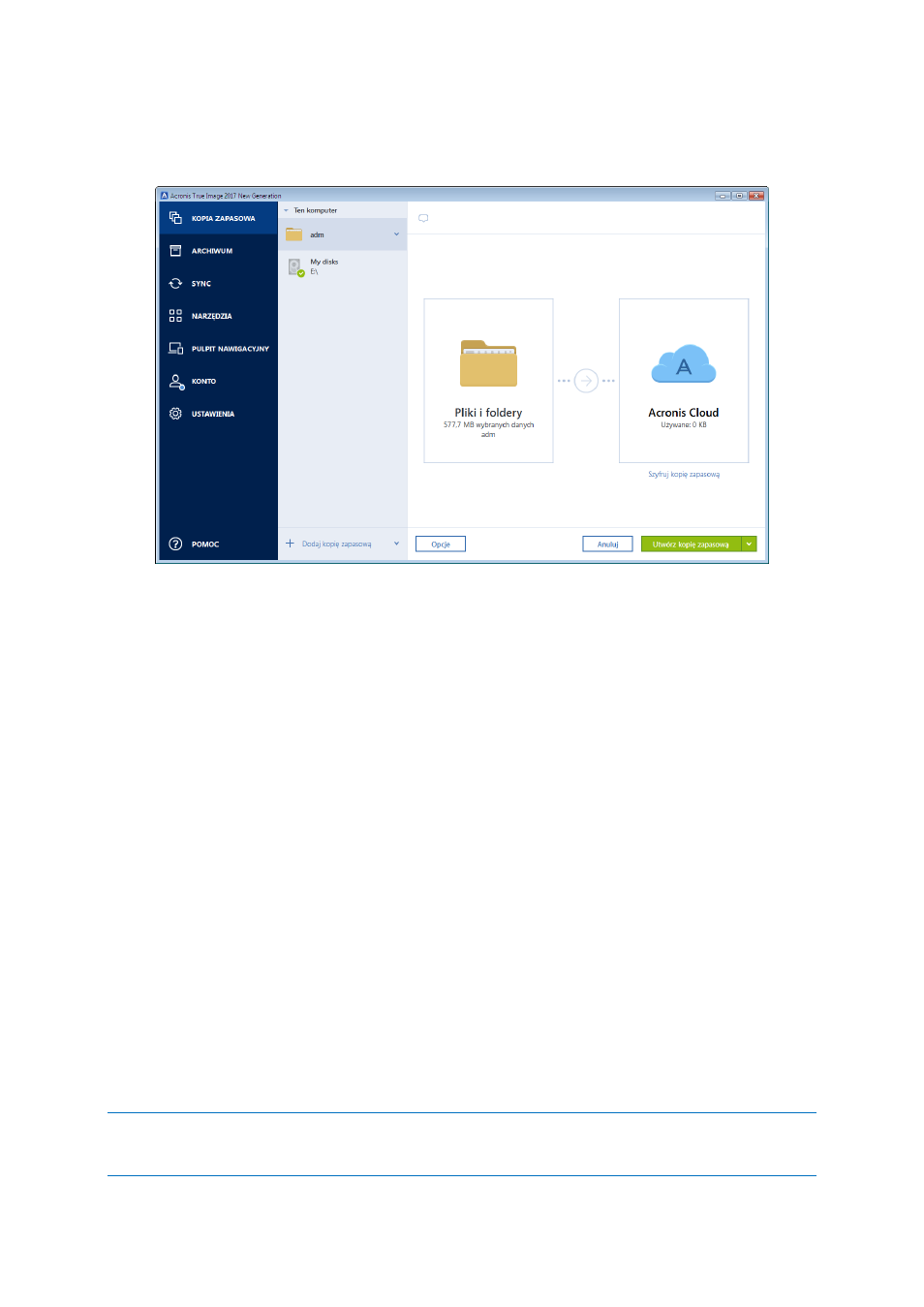
44
Copyright © Acronis International GmbH, 2002-2017
5. Kliknij obszar Źródło kopii zapasowej, a następnie wybierz Pliki i foldery.
6. W otwartym oknie zaznacz pola wyboru obok plików i folderów, których kopię zapasową chcesz
utworzyć, a następnie kliknij OK.
7. Kliknij obszar Miejsce docelowe kopii zapasowej, a następnie wybierz miejsce docelowe kopii
zapasowej:
Acronis Cloud — zaloguj się na koncie Acronis, a następnie kliknij OK.
Jeśli nie masz konta Acronis, kliknij Utwórz konto, wpisz adres e-mail i hasło, a następnie
kliknij przycisk Utwórz konto. Aby uzyskać szczegółowe informacje, zobacz Konto Acronis (s.
24).
Twój dysk zewnętrzny — jeśli do komputera jest podłączony dysk zewnętrzny, można go
wybrać z listy.
NAS — wybierz urządzenie NAS z listy znalezionych urządzeń NAS. Jeśli istnieje tylko jedno
urządzenie NAS, program Acronis True Image 2017 domyślnie sugeruje jego użycie jako
miejsca docelowego kopii zapasowej.
Przeglądaj — z drzewa folderów wybierz folder docelowy.
8. [krok opcjonalny] Kliknij Opcje, aby ustawić opcje kopii zapasowej, w tym Harmonogram (s. 51),
Schemat (s. 53) i Ochrona hasłem (s. 63). Aby uzyskać więcej informacji, zobacz Opcje tworzenia
kopii zapasowych (s. 49).
9. [krok opcjonalny] Kliknij ikonę Dodaj komentarz i wpisz komentarz do wersji kopii zapasowej.
Komentarze do kopii zapasowych ułatwią odnalezienie odpowiedniej wersji w przyszłości podczas
odzyskiwania danych.
10. Wykonaj jedną z następujących operacji:
Aby natychmiast rozpocząć tworzenie kopii zapasowej, kliknij Utwórz kopię zapasową.
Aby uruchomić tworzenie kopii zapasowej później lub zgodnie z harmonogramem, kliknij
strzałkę w dół po prawej stronie przycisku Utwórz kopię zapasową, a następnie kliknij
Później.
W przypadku tworzenia kopii zapasowej w magazynie Acronis Cloud utworzenie pierwszej kopii zapasowej
może trwać dość długo. Kolejne operacje tworzenia kopii zapasowej prawdopodobniej będą trwać o wiele
krócej, ponieważ za pośrednictwem Internetu będą przesyłane tylko zmiany wprowadzone w plikach.